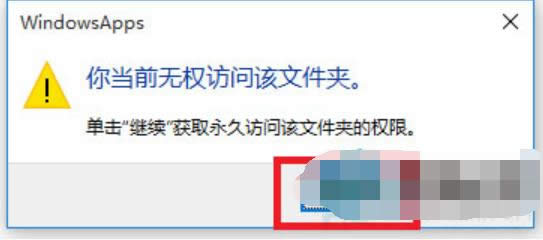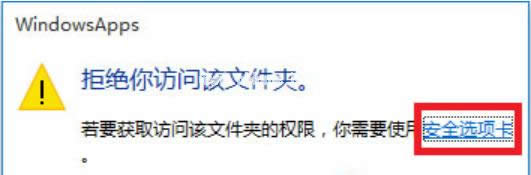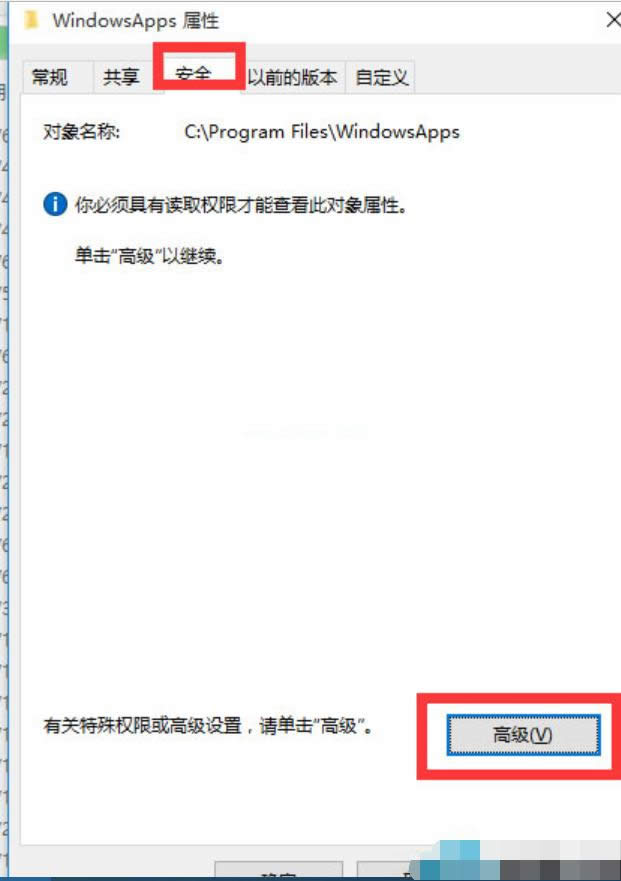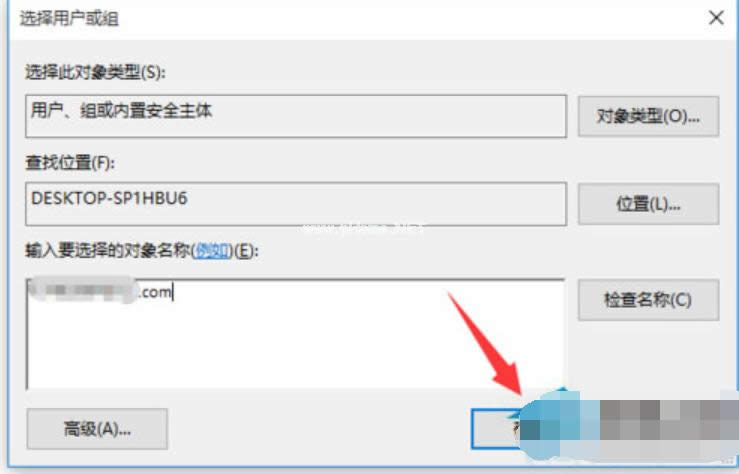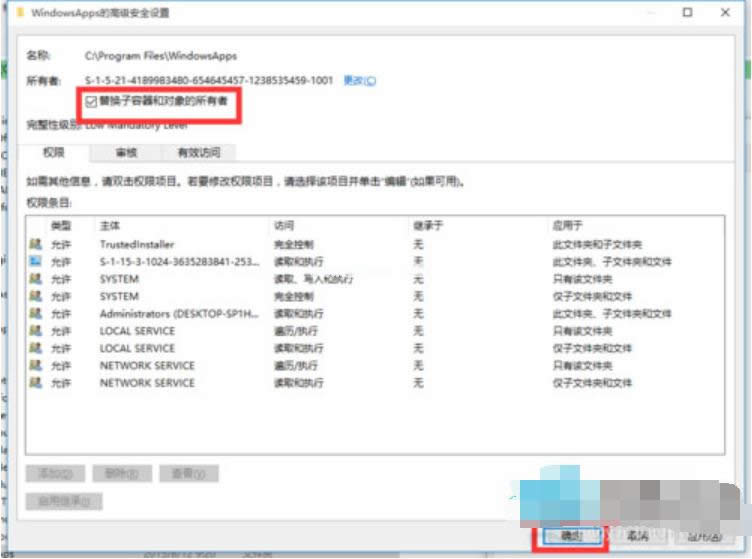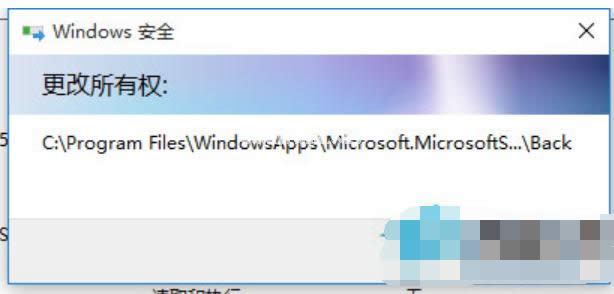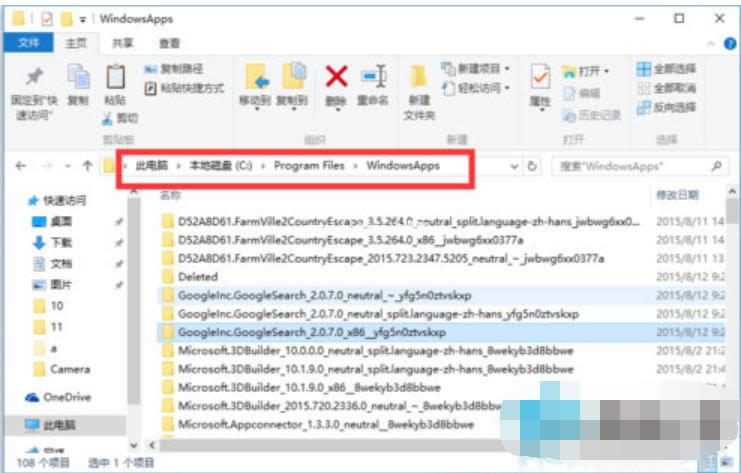推薦系統(tǒng)下載分類: 最新Windows10系統(tǒng)下載 最新Windows7系統(tǒng)下載 xp系統(tǒng)下載 電腦公司W(wǎng)indows7 64位裝機萬能版下載
文件拒絕訪問,本文章教您windows10文件訪問被拒絕怎么處理
發(fā)布時間:2021-02-07 文章來源:xp下載站 瀏覽:
|
Windows 10是美國微軟公司研發(fā)的跨平臺及設備應用的操作系統(tǒng)。是微軟發(fā)布的最后一個獨立Windows版本。Windows 10共有7個發(fā)行版本,分別面向不同用戶和設備。截止至2018年3月7日,Windows 10正式版已更新至秋季創(chuàng)意者10.0.16299.309版本,預覽版已更新至春季創(chuàng)意者10.0.17120版本 最近有Win10系統(tǒng)用戶反映,打開文件夾時出現(xiàn)提示框“你當前無權訪問該文件夾”,這是怎么回事呢?其實,這是Win10系統(tǒng)為了保護系統(tǒng)文件的安全所給出的安全警告。只要提升自己的訪問權限就可以訪問相對應的文件夾。下面,我們一起來看看提升訪問文件夾權限的方法。 文件夾拒絕訪問?小伙伴你們有遇到過在打開某個文件的時候出現(xiàn)提示框“你當前無權訪問該文件夾”這樣子的情況嗎?小伙伴你們知道這是因為什么原因導致的嗎?應該要怎么解決這個問題呢?今天小編就來把解決這個問題的辦法來分享給你們。 1.打開系統(tǒng)盤中受Win10正式版系統(tǒng)保護的系統(tǒng)文件夾時,彈出如圖所示的“你當前無權訪問該文件夾”提示窗口,在此直接點擊“繼續(xù)”按鈕。 Win10文件訪問被拒絕載圖1 2.從隨后彈出的“拒絕你訪問該文件夾”窗口中,點擊“安全選項卡”按鈕進入。如圖所示。 Win10文件訪問被拒絕載圖2 3.此時將打開“文件夾屬性”窗口,切換到“安全”選項卡,點擊下方的“高級”按鈕進入。 拒絕載圖3 4.待進入“高級安全設置”界面后,點擊“所有者”右側的“更改”按鈕。如圖所示。 拒絕載圖4 5.此時將打開“選擇用戶和組”窗口,在此輸入“管理員賬戶”,同時點擊“檢測名稱”按鈕以確保當前所輸入的管理員賬戶名正確,最后點擊“確定”按鈕。 Win10文件訪問被拒絕載圖5 6.從返回的“高級安全設置”窗口中,就會發(fā)現(xiàn)“所有者”發(fā)生變化,同時勾選“替換子容器和對象的所有者”項,點擊“確定”按鈕。 win10載圖6 7.此時將彈出窗口提示“更改所有權”,同時對當前文件夾中所有對象更改所有權。 文件訪問載圖7 8.當對文件夾的所有權更改完成后,就可以正常打開并訪問文件夾內容啦。
Win10文件訪問被拒絕載圖8 新技術融合:在易用性、安全性等方面進行了深入的改進與優(yōu)化。針對云服務、智能移動設備、自然人機交互等新技術進行融合。Windows 10所新增的Windows Hello功能將帶來一系列對于生物識別技術的支持。除了常見的指紋掃描之外,系統(tǒng)還能通過面部或虹膜掃描來讓你進行登入。當然,你需要使用新的3D紅外攝像頭來獲取到這些新功能。 |